Bạn đang xem bài viết Hướng dẫn cách chia sẻ màn hình máy tính trên Zalo khi gọi video tại Neu-edutop.edu.vn bạn có thể truy cập nhanh thông tin cần thiết tại phần mục lục bài viết phía dưới.
Chia sẻ thông tin từ máy tính khi gọi video là một trong những tính năng tiện ích của ứng dụng tin nhắn Zalo. Bài viết dưới đây sẽ hướng dẫn cách chia sẻ màn hình máy tính trên Zalo khi gọi video, cùng tham khảo nhé!
Lợi ích của việc chia sẻ màn hình máy tính trên Zalo khi gọi video
Tính năng chia sẻ màn hình máy tính khi gọi video mới nhất của Zalo, bạn có thể lựa chọn bất cứ màn hình nào hiển thị trên máy tính để chia sẻ tới người khác.
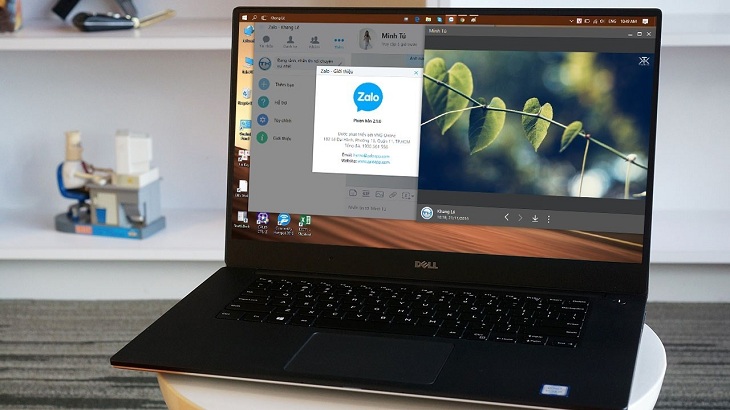
Từ đó, mọi thao tác hướng dẫn trên màn hình máy tính đều được hiển thị tại giao diện gọi video Zalo của bạn bè, việc thảo luận và trao đổi thông tin cũng trở nên hiệu quả và dễ dàng hơn và tiết kiệm thời gian đáng kể.
Hướng dẫn cách chia sẻ màn hình máy tính trên Zalo khi gọi video
Bước 1: Mở cửa sổ chat của người cần gọi. Nhấn vào biểu tượng gọi video ở góc bên phải trên thanh tiêu đề cửa sổ chat.
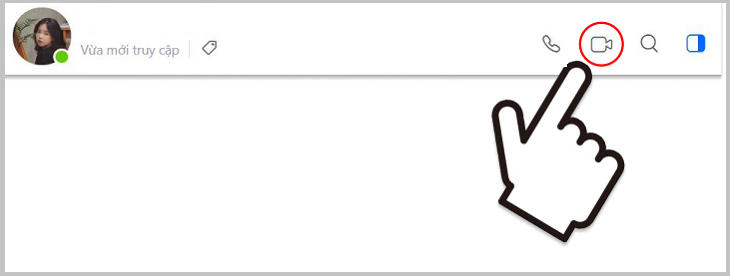 Bước 2: Tiếp tục vào biểu tượng Chia sẻ màn hình ở góc dưới bên phải khi cuộc gọi video đang diễn ra.
Bước 2: Tiếp tục vào biểu tượng Chia sẻ màn hình ở góc dưới bên phải khi cuộc gọi video đang diễn ra.
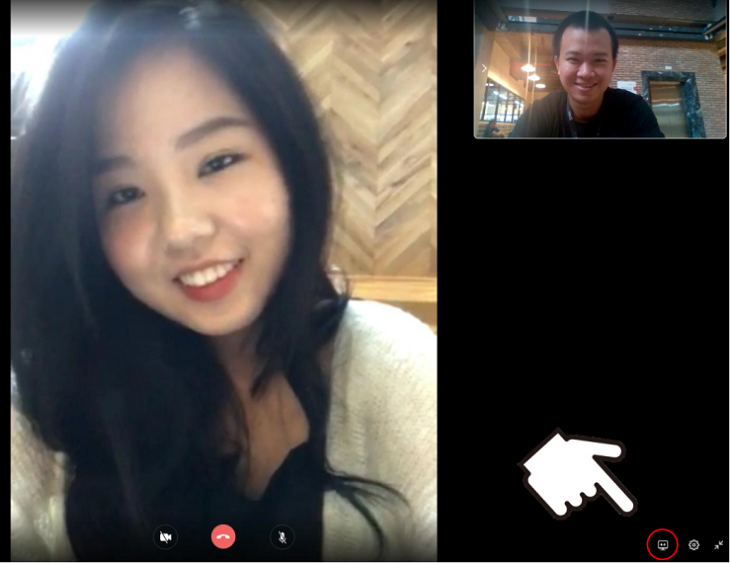
Lúc này camera của người chia sẻ màn hình sẽ tắt và người kia sẽ thấy được màn hình đang được chia sẻ.
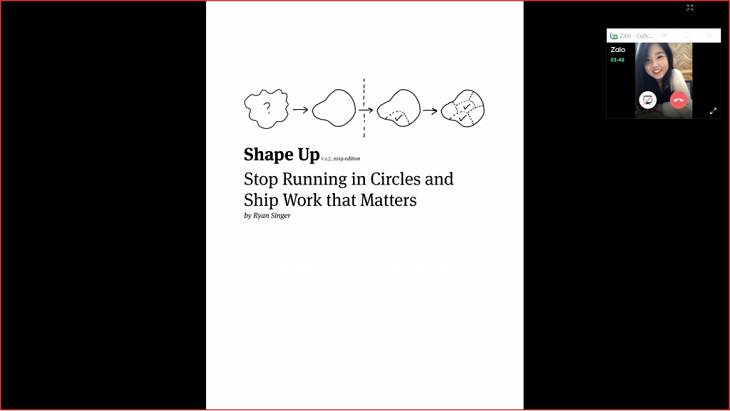
Các thao tác bạn thực hiện trên màn hình của người chia sẻ đều nhìn thấy được bởi người chat video đối diện, bao gồm âm thanh được cũng được chia sẻ.
Trên đây là bài viết hướng dẫn cách chia sẻ màn hình máy tính trên Zalo khi gọi video. Chúc các bạn thực hiện thành công nhé!
Cảm ơn bạn đã xem bài viết Hướng dẫn cách chia sẻ màn hình máy tính trên Zalo khi gọi video tại Neu-edutop.edu.vn bạn có thể bình luận, xem thêm các bài viết liên quan ở phía dưới và mong rằng sẽ giúp ích cho bạn những thông tin thú vị.
